Personalizzare l'apprendimento con Viva Learning

Puoi aggiungere Viva Learning nella barra sinistra di Teams per esplorare e cercare rapidamente contenuti di apprendimento e gestire i suggerimenti sui contenuti.
Home
Usa la scheda Home per esplorare i contenuti di apprendimento disponibili nell'organizzazione. Puoi salvare i tuoi interessi per scoprire contenuti pertinenti per te. Inoltre, puoi visualizzare quale contenuto è promosso o è di tendenza nella tua organizzazione. Puoi cercare contenuti di apprendimento specifici o esplorare l'intera raccolta di contenuti disponibili. Puoi visualizzare i contenuti classificati per provider, i tuoi interessi, o durata.
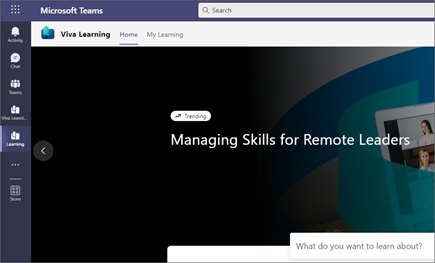
Scopri il contenuto in base ai tuoi interessi
Puoi scoprire opportunità di apprendimento coinvolgenti selezionando e salvando i tuoi interessi. Dopo aver salvato i tuoi interessi, i contenuti di apprendimento basati sui tuoi interessi verranno visualizzati nella scheda Home nella sezione Basati sui tuoi interessi salvati.
È anche possibile visualizzare il contenuto pertinente nella scheda I tuoi interessi nella sezione Sfoglia corsi.
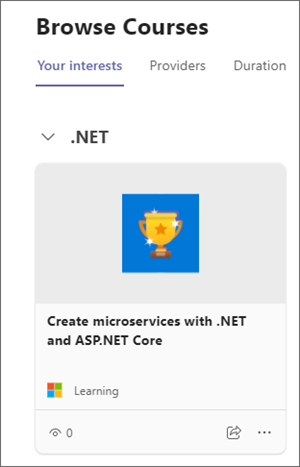
Potrai anche usare i tuoi interessi per filtrare il contenuto dell'apprendimento nella pagina dei risultati della ricerca.
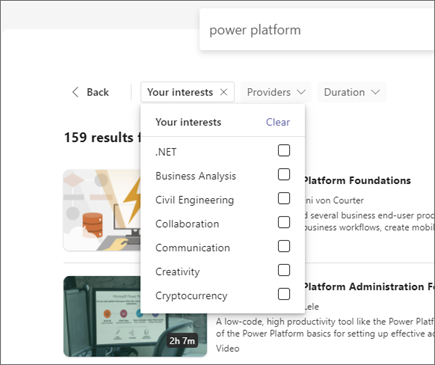
Ricerca
Puoi cercare contenuti di apprendimento usando parole chiave nella barra di ricerca nella parte superiore dell'app Viva Learning. Mentre si digita una parola chiave di ricerca, ad esempio "comunicazione", vengono visualizzati i suggerimenti per i contenuti di apprendimento per la ricerca. È possibile passare a un corso di apprendimento dai suggerimenti oppure premere INVIO per visualizzare tutti i risultati della ricerca.
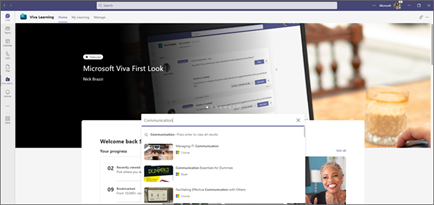
Puoi scegliere di filtrare i risultati della ricerca in base ai provider, durata, o ai tuoi interessi per trovare contenuti di apprendimento pertinenti.
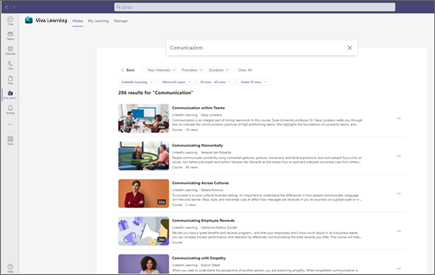
Visualizzare i dettagli del contenuto
In entrambi Risultati della ricerca e nella scheda Home, puoi selezionare una parte di contenuto per visualizzare altri dettagli.
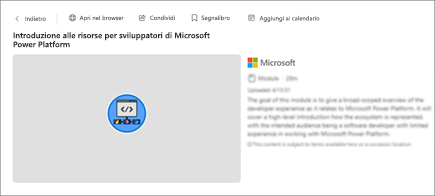
Puoi visualizzare il contenuto in Teams o nel browser.
Aggiungere i contenuti di apprendimento ai segnalibri
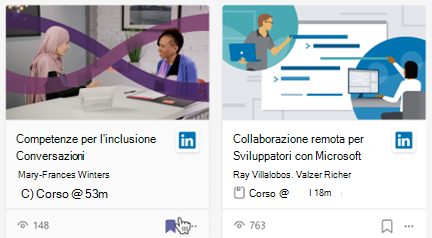
Puoi salvare il contenuto dell'apprendimento per visualizzarlo in un secondo momento.
-
Selezionare un segnalibro in una scheda di apprendimento.
-
Nella scheda Home dell'app Viva Learning passare a Segnalibro per visualizzare il contenuto salvato.
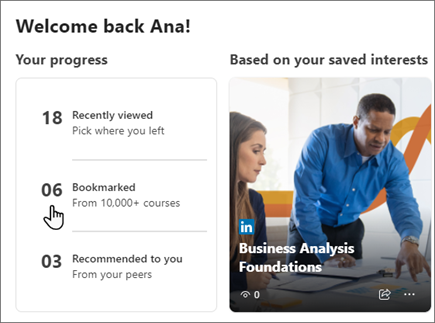
-
Se vuoi rimuovere contenuto dai segnalibri, puoi selezionare di nuovo l'icona del segnalibro.
Scopri le tendenze
Individua gli elementi più popolari nella scheda Home. Gli elementi di tendenza consentono di dare un'occhiata a ciò che è più popolare nell'organizzazione. Gli articoli sono automaticamente ordinati dal più al meno visualizzato.
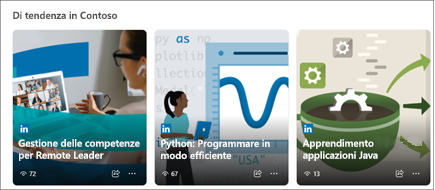
Nota: La sezione Tendenza viene visualizzata solo se l'organizzazione ha contenuto di apprendimento con più di cinque visualizzazioni nei 30 giorni precedenti.
Ottieni supporto
È possibile contattare l'amministratore dell'organizzazione per assistenza con Viva Learning. Selezionare l'icona del punto interrogativo nell'angolo in alto a destra dell'esperienza di Viva Learning e scegliere Supporto didattico (La tua organizzazione)dal menu.










